Ít ai nghĩ rằng sự phổ biến của ổ cứng thể rắn SSD có phần đóng góp bởi những ngộ nhận của giới công nghệ.
Hồi cuối năm 2008, nhiều chuyên gia CNTT đã từng dự đoán rằng: “Năm 2009 sẽ là năm của ổ cứng thể rắn (Solid State Disk – viết tắt là SSD)” và họ đã không sai. Nhưng ít người biết rằng sở dĩ ổ cứng SSD đang ngày càng trở nên phổ biến một phần có “công sức” của sự ngộ nhận mà giới công nghệ đang dành cho nó.
Ngộ nhận thứ nhất: SSD giúp máy tính khởi động nhanh hơn
Những ngày đầu mới ra thị trường, điều này là hoàn toàn đúng bởi khi đó, thế giới mới chỉ được đón nhận những SSD có dung lượng “tí hon” với chỉ 8 GB, 16 GB hay “khủng nhất” cũng chỉ là 32 GB. Với thế giới CNTT hiện nay, một chiếc ổ cứng có dung lượng chừng đó quả thực gần như không thể giải quyết được vấn đề gì nhiều và nó buộc người dùng không thể cài đặt nhiều ứng dụng lên máy tính. Một lẽ hiển nhiên, với một hệ thống càng ít ứng dụng được cài đặt, tốc độ khởi động của nó càng ngắn. Số liệu kiểm tra khi đó cho thấy, một chiếc máy tính được trang bị SSD thường chỉ mất 20 giây để khởi động.
Nhưng mọi chuyện đã bắt đầu khác đi kể từ khi những ổ cứng có dung lượng từ 64 GB trở lên bắt đầu được tung ra thị trường, ngày càng nhiều người bắt đầu nhận ra một sự thật “phũ phàng” rằng SSD không giúp cho họ rút ngắn thời gian khởi động máy tính là bao nhiêu. Khi có thêm nhiều ứng dụng được cài đặt thêm, các chuyên gia nhận thấy thời gian khởi động của những hệ thống có SSD vẫn tăng thêm ít nhất 15 – 20 giây và tương đương với những ổ cứng đĩa từ chạy cơ học (HDD).
Ngộ nhận thứ hai: SSD giúp tiết kiệm pin cho laptop
 Với điều ngộ nhận thứ 2 này, không cần mất quá nhiều thời gian nghiên cứu mọi người cũng có thể nhận thấy đó là một sự vô lý bởi thực chất SSD là một thiết bị điện tử và không thể nói một thiết bị điện tử tiêu tốn ít điện năng hơn một thiết bị cơ học (ổ cứng HDD).
Với điều ngộ nhận thứ 2 này, không cần mất quá nhiều thời gian nghiên cứu mọi người cũng có thể nhận thấy đó là một sự vô lý bởi thực chất SSD là một thiết bị điện tử và không thể nói một thiết bị điện tử tiêu tốn ít điện năng hơn một thiết bị cơ học (ổ cứng HDD).
Tuy vậy, có một thực tế gần đúng là SSD được thiết kế để hoạt động trong các hệ thống tiêu thụ điện năng thấp và điều đó đã khiến nhiều người lầm tưởng rằng SSD giúp cho quả pin laptop của họ hoạt động lâu hơn.
Sự ngộ nhận về khả năng tiêu thụ điện năng của SSD còn liên quan đến sự hiểu sai về cơ chế tiêu thụ điện của mỗi chiếc máy tính mà nhiều người đến nay vẫn mắc phải. Trong mỗi chiếc máy tính, màn hình luôn là thiết bị tốn điện nhất sau đó là đến CPU, bộ nhớ, bộ xử lý đồ họa (GPU), ổ đĩa quang (những ổ đĩa CD/DVD vẫn tiêu tốn một lượng điện nhất định ngay cả khi chúng không hoạt động).
Ngộ nhận thứ ba: SSD có tốc độ đọc/ghi nhanh hơn
Thực ra, cho đến nay thế giới công nghệ vẫn chưa hết tranh cãi về khả năng này của những chiếc SSD. Trên thực tế, thị trường phần cứng cũng đã được đón nhận một số sản phẩm SSD có tốc độ nhanh thực sự. Đó là mẫu X25-M dành cho nhóm khách hàng tiêu dùng thông thường và mẫu X25-e dành cho máy chủ do Intel sản xuất.
Đến nay, các nhà sản xuất SSD vẫn tuyên bố rằng họ đang tiếp tục cải thiện hơn nữa tốc độ đọc /ghi dữ liệu của những chiếc SSD. SanDisk là một trong những hãng tuyên bố sẽ cho ra đời mẫu SSD có tốc độ 100x vào năm sau.
Nhưng hiện nay, những chiếc SSD đang nhanh đến độ nào? Các chuyên gia của tạp chí tin học Information Week đã thử nghiệm và so sánh sản phẩm X25-M dung lượng 80 GB của Intel và Velociraptor 300 GB của Western Digital. Với công nghệ SATA 3.0, tốc độ quay 10.000 vòng/phút Velociraptor hiện vẫn được coi là ổ cứng HDD có tốc độ nhanh nhất trong dòng sản phẩm ổ cứng đĩa từ truyền thống. Kết quả là X25-M có tốc độ ghi 256,7 MBps còn Velociraptor có tốc độ 250,3 MBps. Ở thử nghiệm thứ 2, các chuyên gia lấy 8 GB dữ liệu từ 2 ổ đĩa đó để chuyển sang một ổ đĩa thứ 3. SSD X25-M của Intel mất 264 giây còn Velociraptor mất tới… 264 giây. Các thử nghiệm về tốc độ đọc, tốc độ vừa đọc vừa ghi… cũng cho kết quả không mấy khác biệt.
Với các thử nghiệm này cho thấy, trong quá trình sử dụng thông thường với sự khác biệt quá nhỏ khó ai có thể nói được rằng SSD có tốc độ nhanh hơn HDD. Và nếu muốn được chứng kiến sự khác biệt rõ nét hơn, lời khuyên của các chuyên gia là người dùng hãy đợi ít nhất là đến giữa năm 2009.
Những ngộ nhận về ổ cứng SSD
17.133
Bạn nên đọc
Xác thực tài khoản!
Theo Nghị định 147/2024/ND-CP, bạn cần xác thực tài khoản trước khi sử dụng tính năng này. Chúng tôi sẽ gửi mã xác thực qua SMS hoặc Zalo tới số điện thoại mà bạn nhập dưới đây:
Số điện thoại chưa đúng định dạng!
0 Bình luận
Sắp xếp theo
Xóa Đăng nhập để Gửi
Cũ vẫn chất
-

Những lời chúc sinh nhật mẹ hay và ý nghĩa nhất
2 ngày -

1 thập kỷ, thế kỷ, thiên niên kỷ bằng bao nhiêu năm?
2 ngày -

Hàm map() trong Python
2 ngày 2 -

Cách tạo hiệu ứng khi rê chuột qua (hover) bằng CSS
2 ngày -

Căn chỉnh - Align trong CSS
2 ngày -

Cách chơi vẽ tranh đoán hình trên Gartic.io
2 ngày -

Xoay sở hay xoay xở mới đúng chính tả? Có đến 90% người dùng bị sai
2 ngày -

Hướng dẫn toàn tập Word 2016 (Phần 10): Bố cục trang
2 ngày 2 -

'Sẽ gầy' là gì mà được dùng nhiều trên mạng xã hội vậy?
2 ngày 8 -

Hàm round() trong Python
2 ngày
 Công nghệ
Công nghệ  AI
AI  Windows
Windows  iPhone
iPhone  Android
Android  Học IT
Học IT  Download
Download  Tiện ích
Tiện ích  Khoa học
Khoa học  Game
Game  Làng CN
Làng CN  Ứng dụng
Ứng dụng 

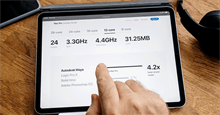



 Phần cứng
Phần cứng  Kiến thức sử dụng
Kiến thức sử dụng  Linh kiện máy tính
Linh kiện máy tính  CPU
CPU  RAM, Card
RAM, Card  Chuột & Bàn phím
Chuột & Bàn phím  Thiết bị mạng
Thiết bị mạng  Linux
Linux  Đồng hồ thông minh
Đồng hồ thông minh  macOS
macOS  Chụp ảnh - Quay phim
Chụp ảnh - Quay phim  Thủ thuật SEO
Thủ thuật SEO  Kiến thức cơ bản
Kiến thức cơ bản  Lập trình
Lập trình  Dịch vụ công trực tuyến
Dịch vụ công trực tuyến  Dịch vụ nhà mạng
Dịch vụ nhà mạng  Quiz công nghệ
Quiz công nghệ  Microsoft Word 2016
Microsoft Word 2016  Microsoft Word 2013
Microsoft Word 2013  Microsoft Word 2007
Microsoft Word 2007  Microsoft Excel 2019
Microsoft Excel 2019  Microsoft Excel 2016
Microsoft Excel 2016  Microsoft PowerPoint 2019
Microsoft PowerPoint 2019  Google Sheets
Google Sheets  Học Photoshop
Học Photoshop  Lập trình Scratch
Lập trình Scratch  Bootstrap
Bootstrap  Năng suất
Năng suất  Game - Trò chơi
Game - Trò chơi  Hệ thống
Hệ thống  Thiết kế & Đồ họa
Thiết kế & Đồ họa  Internet
Internet  Bảo mật, Antivirus
Bảo mật, Antivirus  Doanh nghiệp
Doanh nghiệp  Ảnh & Video
Ảnh & Video  Giải trí & Âm nhạc
Giải trí & Âm nhạc  Mạng xã hội
Mạng xã hội  Lập trình
Lập trình  Giáo dục - Học tập
Giáo dục - Học tập  Lối sống
Lối sống  Tài chính & Mua sắm
Tài chính & Mua sắm  AI Trí tuệ nhân tạo
AI Trí tuệ nhân tạo  ChatGPT
ChatGPT  Gemini
Gemini  Điện máy
Điện máy  Tivi
Tivi  Tủ lạnh
Tủ lạnh  Điều hòa
Điều hòa  Máy giặt
Máy giặt  Cuộc sống
Cuộc sống  TOP
TOP  Kỹ năng
Kỹ năng  Món ngon mỗi ngày
Món ngon mỗi ngày  Nuôi dạy con
Nuôi dạy con  Mẹo vặt
Mẹo vặt  Phim ảnh, Truyện
Phim ảnh, Truyện  Làm đẹp
Làm đẹp  DIY - Handmade
DIY - Handmade  Du lịch
Du lịch  Quà tặng
Quà tặng  Giải trí
Giải trí  Là gì?
Là gì?  Nhà đẹp
Nhà đẹp  Giáng sinh - Noel
Giáng sinh - Noel  Ô tô, Xe máy
Ô tô, Xe máy  Tấn công mạng
Tấn công mạng  Chuyện công nghệ
Chuyện công nghệ  Công nghệ mới
Công nghệ mới  Trí tuệ Thiên tài
Trí tuệ Thiên tài